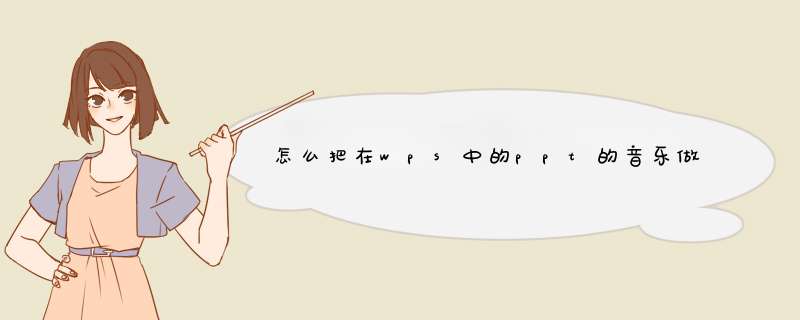
第一步,启动WPS软件点击插入---音频---插入背景音乐
第二步,在电脑中选择一个音频文件,点击打开,插入到PPT页面中。
第三步,这个音频文件作为PPT的背景音乐就会在整个文件进行播放了。
添加背景音乐:“插入”菜单——音频——插入背景音乐。这里相当于插入一个链接,因为PPT文件大小没变。
至于把音乐文件嵌入到PPT里,貌似WPS目前没有这个功能。上次做课件的时候也因为相同问题挠头过一次。要么通过WPS的文件打包功能,将音乐提取放在一个文件夹或者一个压缩包里,方便在别的电脑上共享。要么还是换微软的Office,后者插入的音乐是真正嵌入到PPT中的(也可选择只插入链接),不过文件体积肯定会明显增加。
1首先在手机上打开安装好的WPSOffice这款手机移动办公软件。(演示以小米6为例,其他手机 *** 作方法大致相同)
2打开WPS软件后,在软件的首页中点击需要插入音乐的PPT文件。
3打开PPT文件后,在页面的底部点击工具这个选项展开软件的功能选项。
4在d出的功能菜单中选择插入,将底部页面切换至插入的专属页面。
5然后在插入的页面中,选择插入音频的文件插入类型。
6接着在底部d出的音频插入选择中选择需要插入的音频类型,根据自己的需要选择好需要插入的音频文件。
7当PPT上出现音量小图标时,则说明此时已经成功插入了音频文件。(插入的音乐文件默认在每一页都会播放)
欢迎分享,转载请注明来源:内存溢出

 微信扫一扫
微信扫一扫
 支付宝扫一扫
支付宝扫一扫
评论列表(0条)